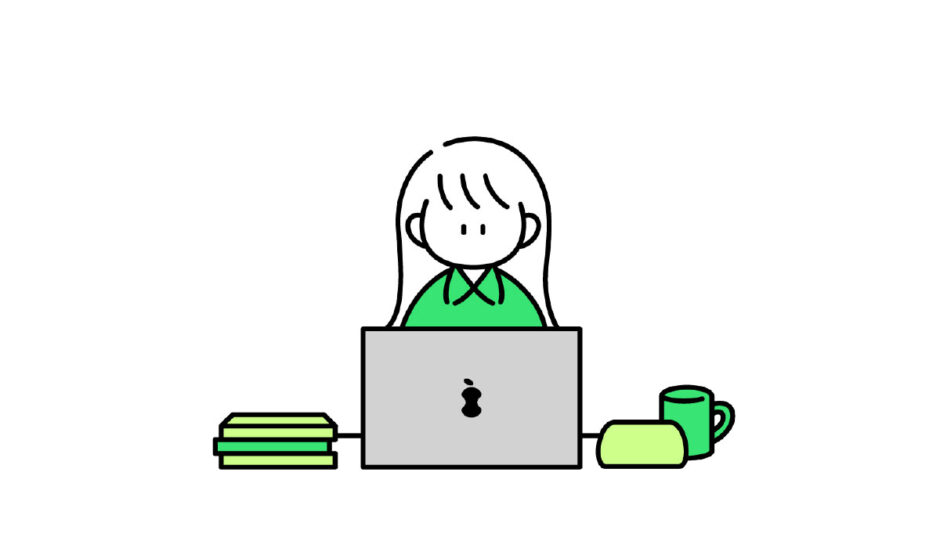WordPressで作成したホームページを納品するとき、管理画面上でクライアントには必要ない項目(外観やプラグインなど)を非表示にし、管理画面を見やすくする事ができる便利なプラグインが「My WP Customize」です。
昔はWP Admin UI Customizeを使用していたのですが、現在は「My WP Customize」に開発が移行されました。
前回のプラグインが使いやすかったのと、同じ方が作成しているので、My WP Customizeを選択しインストールし色々触ってみましたが「権限ごとに設定する」事ができませんでした。
 しゃお
しゃお
と思って調べてみたら、プラグインをインストール後にアドオンを使うと権限ごとに設定する事が出来るみたいです。
もくじ
アドオンをダウンロード
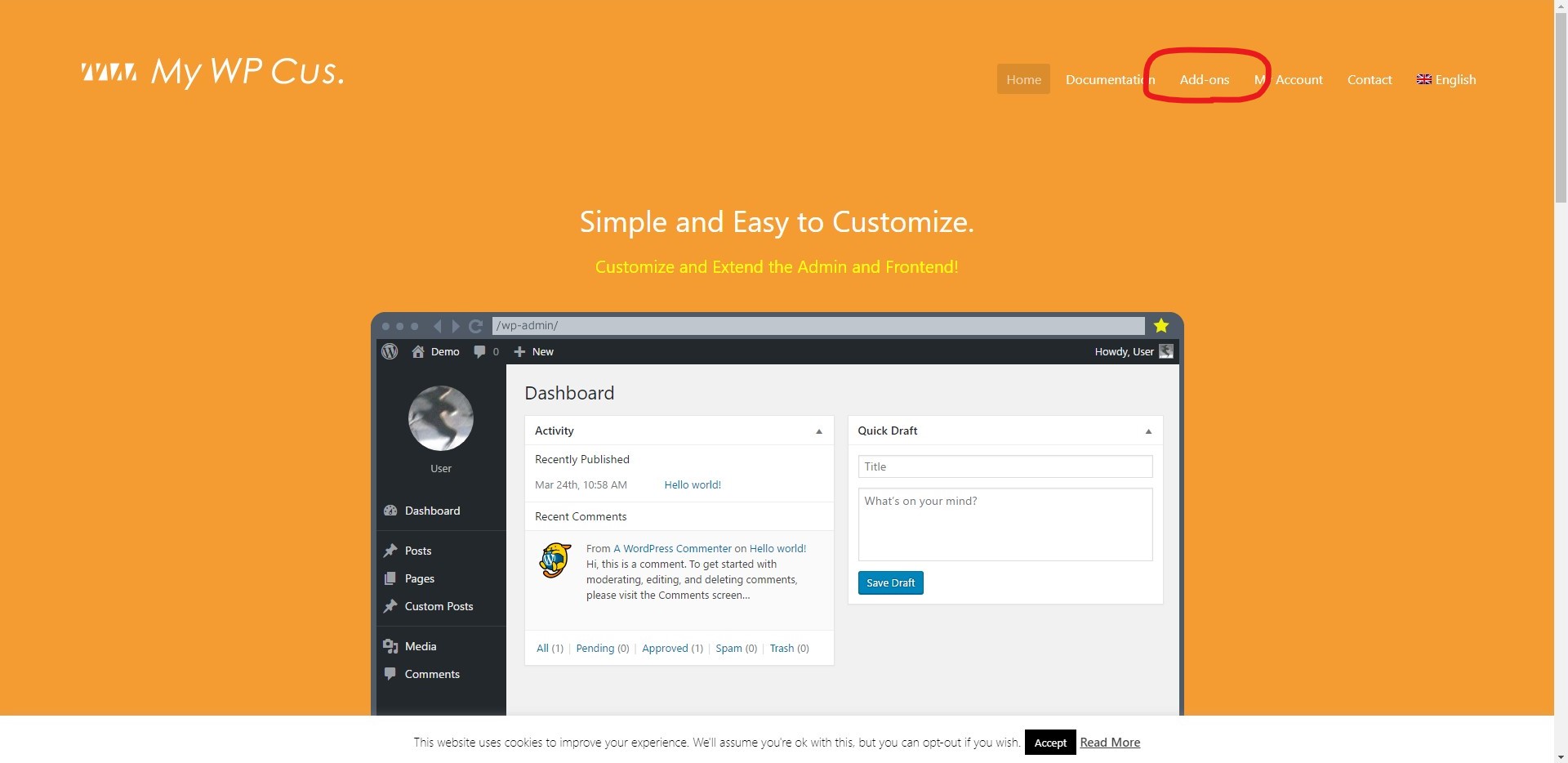
まずはプラグインの公式サイトにアクセスし、メニューからAdd-onsをクリックします。
参考
トップページMy WP Customize
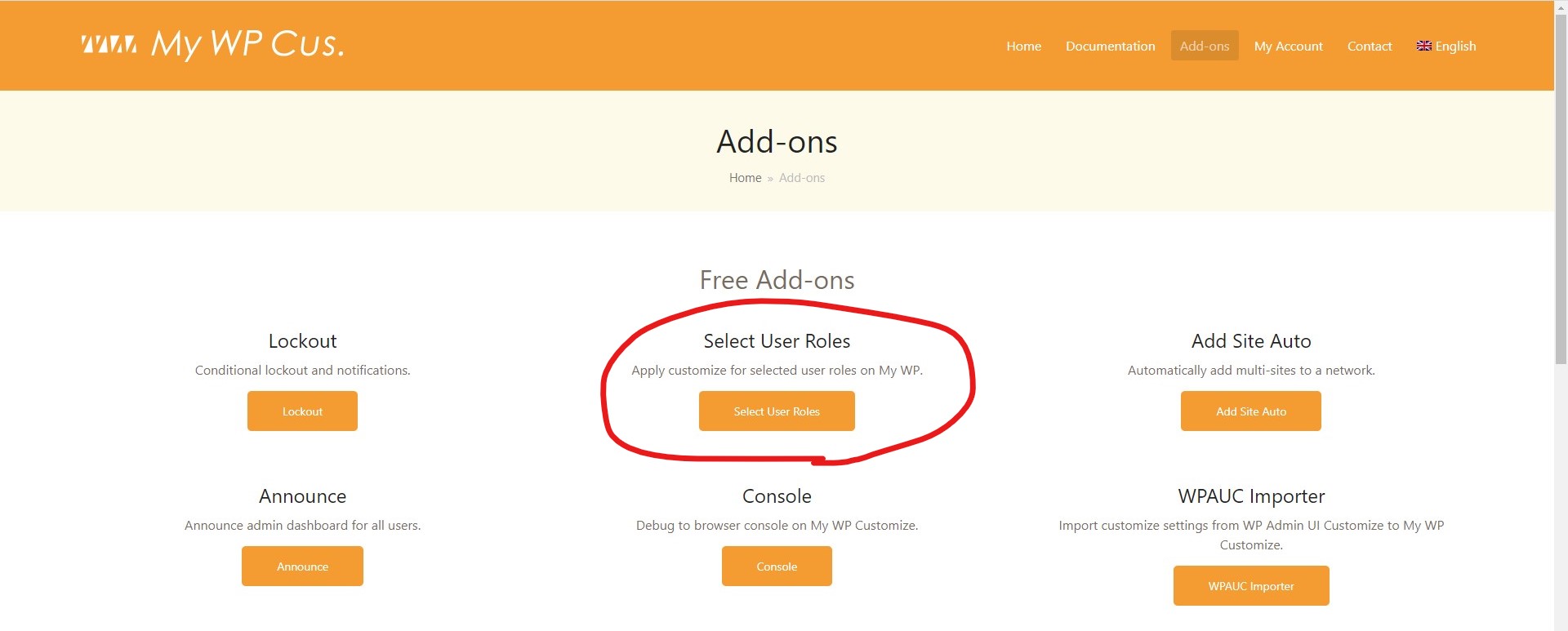
Add-onsのページから「Select User Roles」を探しクリックします。
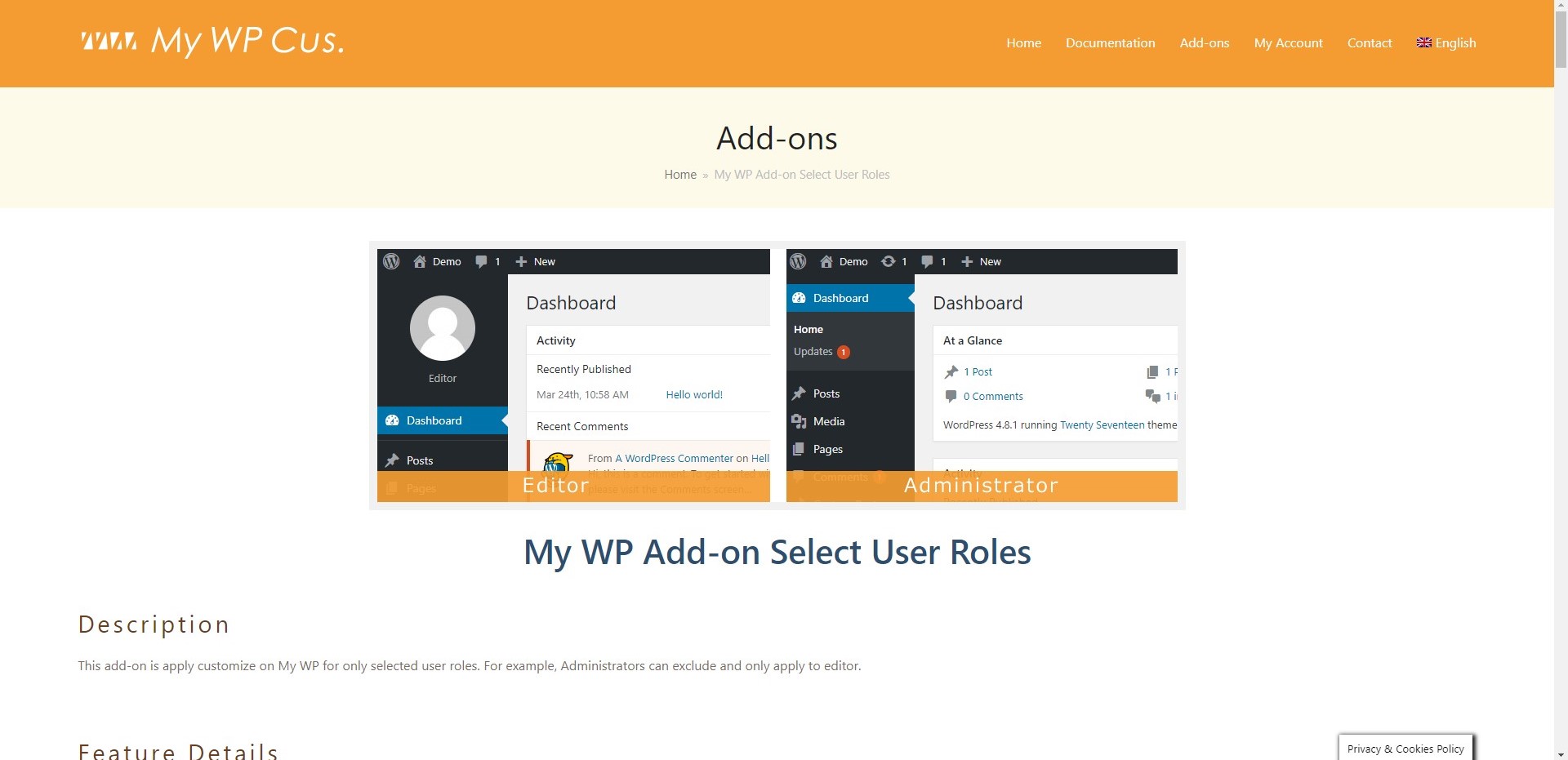
選択したユーザー ロールのみに My WP にカスタマイズを適用します。たとえば、管理者は除外して、エディターにのみ適用できます。
このSelect User Rolesの説明ページで、アドオンをダウンロードする事ができます。
下の方へスクロールするとGitHubに飛ぶことができます、そこからZIPでダウンロードしましょう。
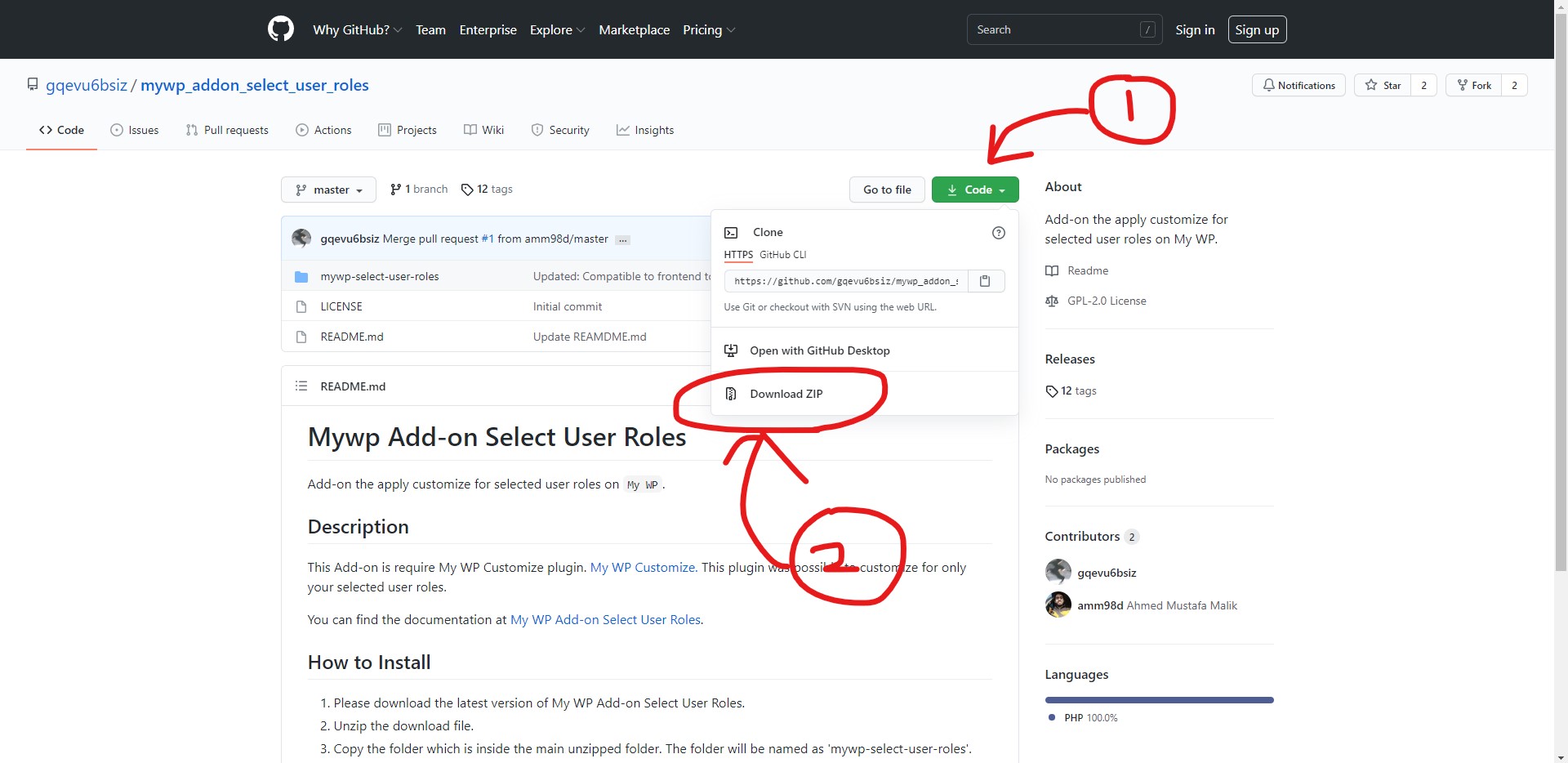
アドオンをサーバーにアップロード
ダウンロードしたアドオンはZIPなので、必ず解凍しましょう。
解凍したアドオンを/wp-content/plugins/ディレクトリにファイルごとアップロードします。
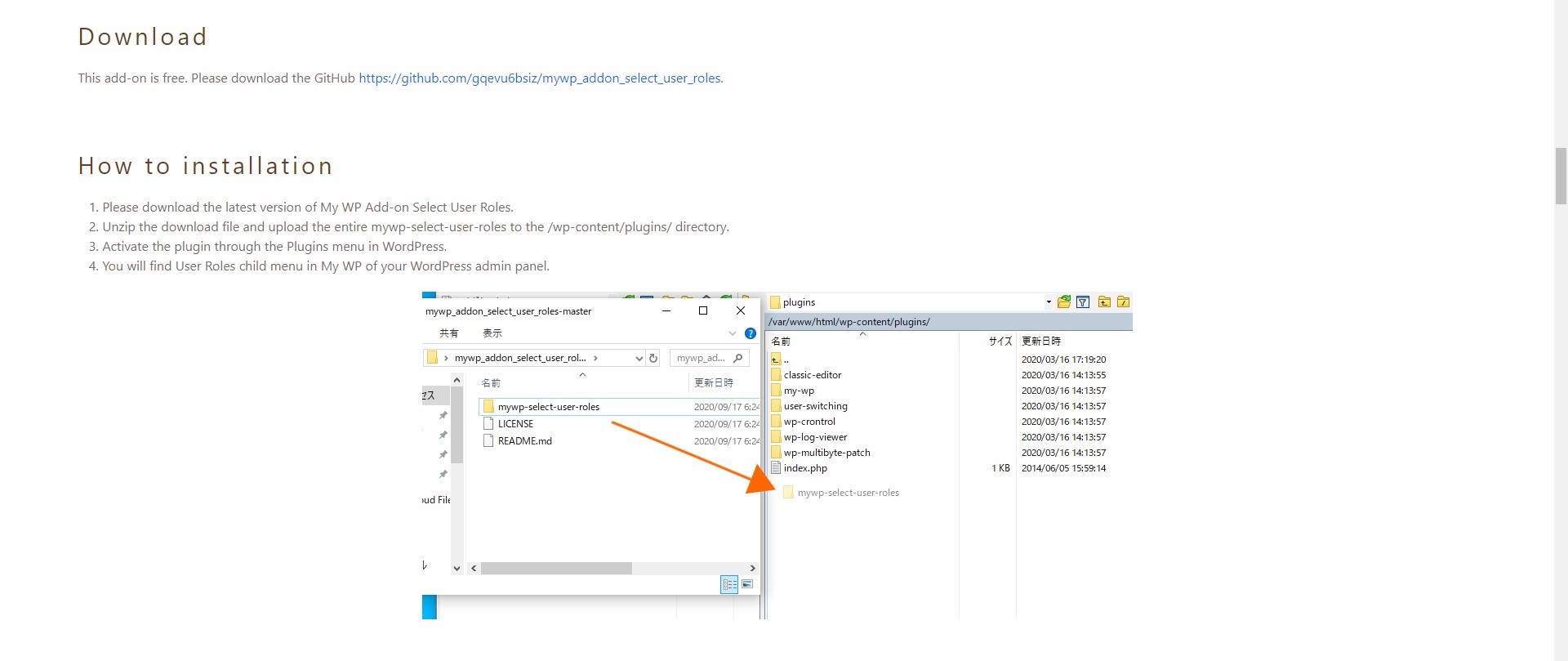
ユーザー権限グループが追加される
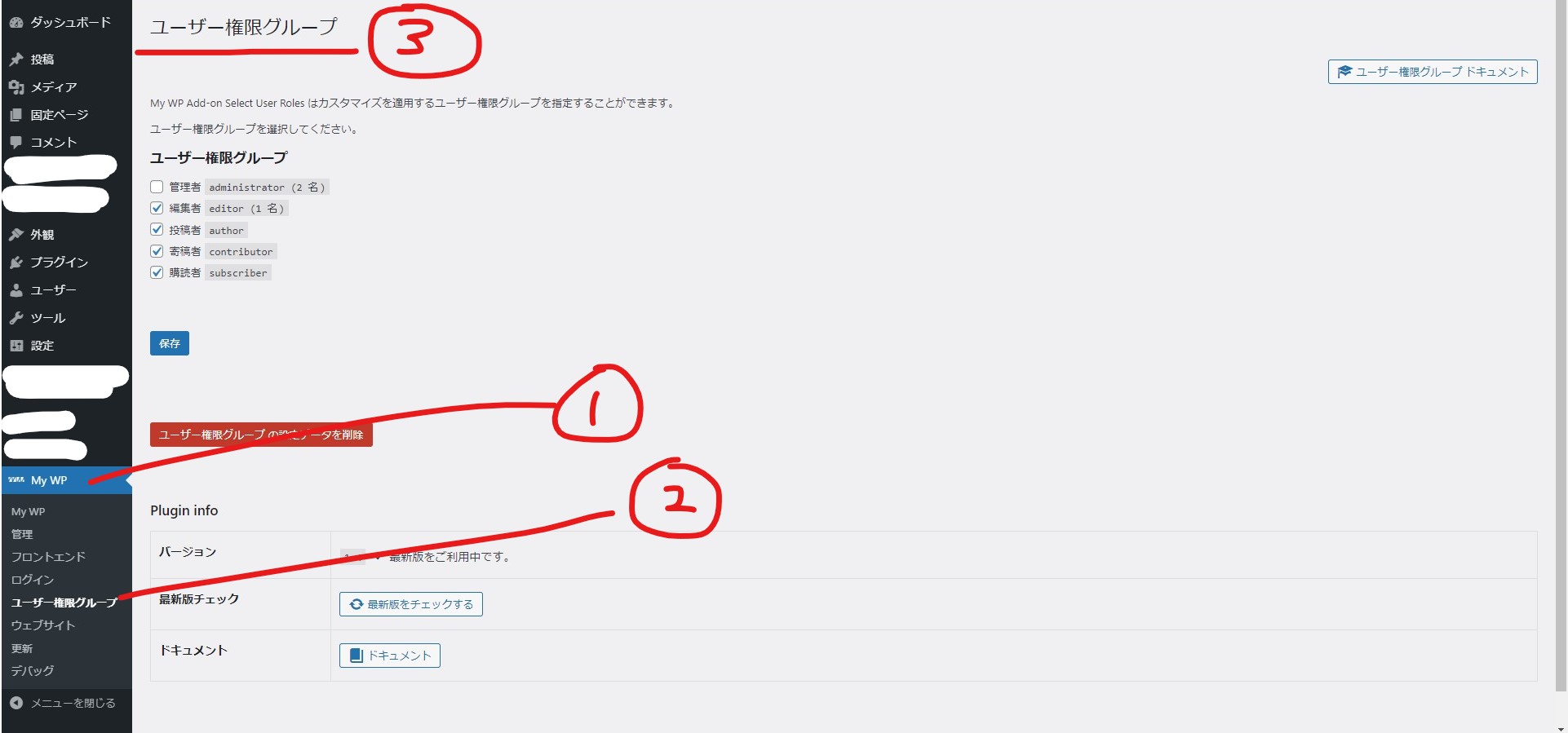
My WPに「ユーザー権限グループ」が追加され
これで権限ごとに設定する事ができました!
 しゃお
しゃお